ASP.NET Core 文件系统
ASP.NET Core 文件系统
紧接上一讲 中间件 之后,今天来我们来讲一下关于 ASP.NET Core 中静态文件服务。
什么是静态文件?
先看一下下面例子(在客户端浏览器中通过 url 路径访问了网站的一张图片):

这样的图片就是一个静态文件

-
静态文件(staticfiles),其实就是指像 HTML、CSS、图片 和 JavaScript 之类固定的文件,是会被应用程序直接提供给客户端的资源。
-
静态文件通常位于web root(内容根目录或Web根目录)文件夹下。有关 内容根目录 和 Web根目录 的信息在第一讲中介绍过。
- 内容根目录(Contentroot):是应用程序所用到的所有内容的根路径。WebHost.CreateDefaultBuilder() 中默认下把项目的当前目录设置为内容根目录,也就是指 web 的项目的文件夹,包括 bin 和 webroot 文件夹。
- Web根目录(webroot):项目中用于存放类似于 CSS、JS、图片等公开、静态资源的目录。
- Web根目录默认为的是 Contentroot 路径下的 wwwroot 文件夹。
- 静态文件中间件将默认只读取 Web根目录和其子目录中的文件。
- 对于 Razor (.cshtml) 文件,波浪号斜杠 ~/ 指向 webroot。 以 ~/ 开头的路径称为虚拟路径。
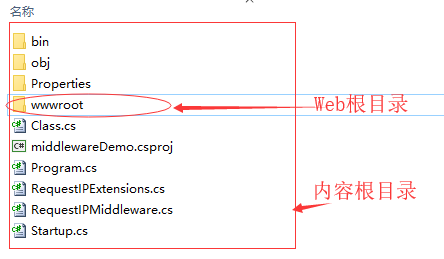
-
静态文件可以保存在 Web根目录(默认为wwwroot) 下的任意文件夹内,并通过相对根的路径来访问。例如当你通过 VisualStudio 创建一个默认的 Web应用程序(MVC)项目时,在 wwwroot 目录下会多出几个文件夹:css、images以及js。
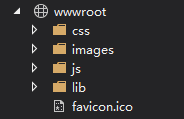
通过下面的URL就能够直接访问 images 目录下的图片:
http://<app>/images/<imageFileName>
http://localhost:7819/images/banner1.svg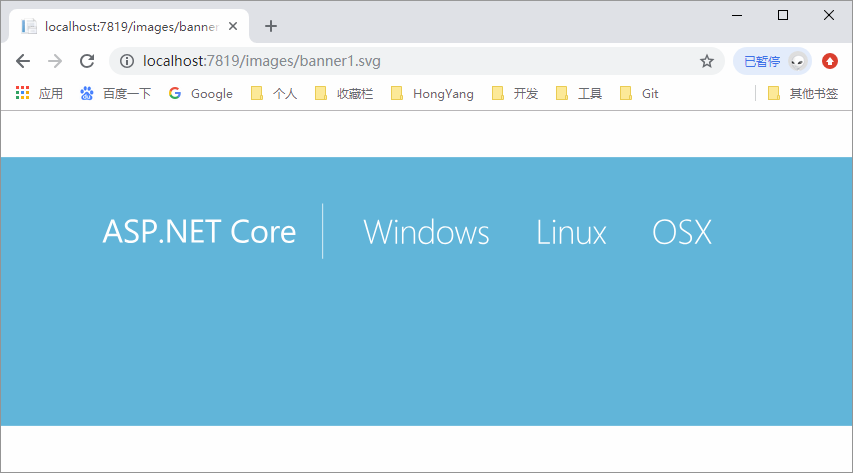
静态文件中间件
如上例子,为了能够使用静态文件的服务,必须配置中间件,把静态文件中间件加入到请求管道内。(默认创建的 MVC Web应用程序已经配置了)
静态文件中间件可通过下述方法来配置:在项目中增加 MicrosoftAspNetCore.StaticFiles 包依赖,然后从Startup.Configure 中调用 app.UseStaticFiles 扩展方法:
public void Configure(IApplicationBuilder app, IHostingEnvironment env)
{
app.UseStaticFiles();
} 上面我们通过一个简单的实例使用 app.UseStaticFiles() 来使用文件中间件,使得Web根目录下的所有静态文件直接发布出来。如果我们需要发布的静态文件存储在其他目录下呢?依旧是这个应用,现在我们将静态文件放在自定义文件夹 MyStaticFiles 内,并将以Web的形式发布出来,展示如何通过使用 UseStaticFiles 将其他非wwwroot目录下的内容也向外提供服务。
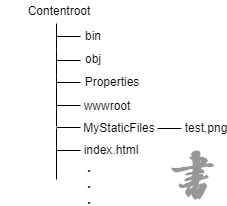
如果要访问 MyStaticFiles 文件夹下的 test.png 图片,可以这样配置静态文件中间件:
public void Configure(IApplicationBuilder app, IHostingEnvironment env)
{
app.UseStaticFiles();
app.UseStaticFiles(new StaticFileOptions() // 使用 StaticFileOptions 这个对象来初始化静态文件中间件
{
FileProvider = new PhysicalFileProvider(Path.Combine(Directory.GetCurrentDirectory(), "MyStaticFiles")), // 物理文件路径
RequestPath = new PathString("/StaticFiles"), // 请求路径
});
}ASP.NET Core 一般情况下都是利用一个FileProvider 对象来读取文件的,它在处理针对静态文件的请求是也不例外。
上边代码在静态文件中间件中,在调用静态文件中间件的方法 UseStaticFiles(),该方法可接受一个配置项对象 StaticFileOptions,其内部具有一个 FileProvider 和请求路径的映射关系。
如果调用 UseStaticFiles方法没有指定任何的参数,那么这个映射关系的请求路径就是应用的基地址(PathBase),而FileProvider自然就是指向WebRoot目录的PhysicalFileProvider。
通过访问 http://<app>/StaticFiles/test.png,这样就能访问到 test.png 图片文件了。

静态文件授权 :
静态文件中间件默认不提供授权检查。任何通过该模块提供访问的文件,包括位丁 wwwroot 下的文件都是公开的,那么如何给文件提供授权呢?
将文件保存在 wwwroot 之外,并将目录设置为可被静态文件中间件访问到,同时通过一个 controller action 来访问,通过授权后返回HleResulU将文件保存在wwwroot之外,并将目录设置为可被静态文件中间件访问到,同时通过一个itrolleraction来访问,通过授权后返回 FileResult。
目录浏览
以上通过注册的 StaticFileMiddleware 只会处理针对某个具体静态文件的请求,如果我们向某个目录的URL发送HTTP请求,得到的将是一个状态为404的响应。那是因为基于安全考虑,默认情况下应用程序是禁用目录访问功能的。目录浏览就是允许网站用户看到指定目录下的目录和文件列表。我们可以通过注册一个名为DirectoryBrowserMiddleware 的中间件来显示请求目录的内容:
Step1. 在Startup.ConfigureServices 中调用 AddDirectoryBrowser 扩展方法添加目录浏览服务:
public void ConfigureServices(IServiceCollection services)
{
services.AddDirectoryBrowser();
}
Step2. 然后在 Startup.Configure 中调用 UseDirectoryBrowser 扩展方法使用中间件来开启网络应用目录浏览:
public void Configure(IApplicationBuilder app, IHostingEnvironment env)
{
app.UseStaticFiles();
app.UseStaticFiles(new StaticFileOptions()
{
FileProvider = new PhysicalFileProvider(Path.Combine(Directory.GetCurrentDirectory(), "MyStaticFiles")),
RequestPath = new PathString("/StaticFiles"),
});
app.UseDirectoryBrowser(new DirectoryBrowserOptions()
{
FileProvider = new PhysicalFileProvider(Path.Combine(Directory.GetCurrentDirectory(), "MyStaticFiles")),
RequestPath = new PathString("/StaticFiles"),
});
}
运行程序后,就可以通过访问 http:<app>/StaticFiles 来浏览 ContentRoot/StaticFiles 文件夹中的目录了。这个中间件会返回一个HTML页面,将请求目录下的所有文件将以表格的形式包含在这个页面中(包括该文件夹下的每一个文件夹与文件)

注意:使用静态文件和目录浏览的区别,上述Step2.Startup.Configure方法中调用了两个 app.UseStaticFiles :第一个调用允许请求 wwwroot 文件夹下的静态文件,第二个调用则是允许通过 http:<app>/StaticFiles/<fileName> 请求 StaticFiles 文件夹中的静态文件,调用 app.UseDirectoryBrowser 则是允许通过 http:<app>/StaticFiles 请求浏览 StaticFiles 文件夹的目录。
注册指定目录的浏览
app.UseDirectoryBrowser 方法可接受一个配置项对象 DirectoryBrowserOptions,该对象与静态文件中间件配置项对象相似,通过该对象可以配置允许用户浏览的目录和请求的虚拟路径。
默认文件
设置默认首页能给站点的每个访问者提供一个默认起始页。为了使站点能够提供默认页面,避免用户输入完整URL,我们可以在 Startup.Configure 中调用 app.UseDefaultFiles 扩展方法:
public void Configure(IApplicationBuilder app, IHostingEnvironment env, ILoggerFactory loggerFactory)
{
app.UseDefaultFiles();
app.UseStaticFiles();
}
app.UseDefaultFiles 必须是在 UseStaticFiles 之前调用。UseDefaultFiles只是重写了URL,而不是真的提供了这样一个文件。因此必须开启静态文件中间件(UseStaticFiles)来提供这个文件。
通过 UseDefanltFiles,请求文件夹的时候将检索以下文件:
- default.htm
- default.html
- index.htm
- index.html
列表中第一个被找到的文件将返回给用户,作为该完整URL的请求的应答,而此时浏览器上URL将继续显示用户输入的URI。
指定默认文件
静态文件中间件可以接受一个 DefaultFilesOptions 的配置对象参数,通过添加默认主页名称,可以指定自定义的默认文件(默认首页),下面的代码展示如何将默认文件名改为 myindex.html
public void Configure(IApplicationBuilder app)
{
DefaultFilesOptions options = new DefaultFilesOptions();
options.DefaultFileNames.Clear(); // 清除默认文件
options.DefaultFileNames.Add("login.html"); //添加指定文件为默认文件
app.UseDefaultFiles(options); //使用默认文件中间件
app.UseStaticFiles(); //使用静态文件中间件(必须)
}
在 web根目录中添加好 login.html 页面,运行程序:
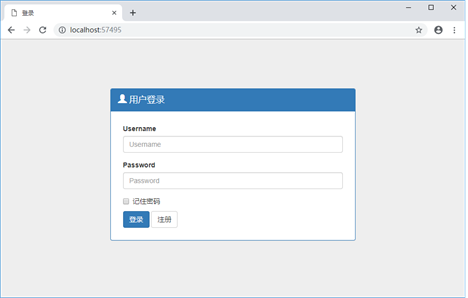
UseFileServer
UseFileServer 集合了 UseStaticFiles、UseDefaultFiles以及UseDirectoryBrowser。
下面的代码启用了静态文件和默认文件,但不允许直接访问目录:
app.UseFileServer();
下面的代码启用了静态文件、默认文件和目录浏览功能:
app.UseFileServer(enableDirectoryBrowsing:true);
作为一个集合了UseStaticFiles、UseDefaultFiles和UseDirectoryBrowser方法于一体的方法,如果希望提供 web根目录之外存在的文件,则需要实例化并配置一个 FileServerOptions 对象传递给app.UscFileServer 的参数。例如,在应用中有如下层次的目录:
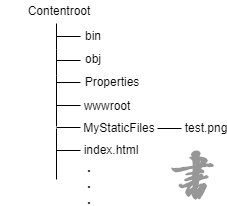
对于上面这个层次结构的示例,你可能需耍启用静态文件、默认文件以及浏览 MyStaticFiles 目录等功能。下面的代码片段演示了如何通过调用一次 FileServerOptions 来完整实现这些功能:
public void Configure(IApplicationBuilder app, IHostingEnvironment env, ILoggerFactory loggerFactory)
{
app.UseFileServer(new FileServerOptions()
{
FileProvider = new PhysicalFileProvider(Path.Combine(Directory.GetCurrentDirectory(), "MyStaticFiles")),
RequestPath = new PathString("/StaticFiles"),
EnableDirectoryBrowsing = true,
EnableDefaultFiles = true,
});
}
如果将 enableDirectoryBrowsing设置为true,则必须要在 Startup.ConfigureServices 中调用 services.AddDirectoryBrowser 扩展方法:
public void ConfigureServices(IServiceCollection services)
{
services.AddDirectoryBrowser();
}
如果在 MyStaticFiles 目录下存在默认页面,则打开默认页面。如果没有默认命名的文件,则http://StaticFiles将返回目录 StaticFiles 的目录列表,如下图所示。


FileExtensionContentTypeProvider
FileExtensionContentTypeProvider 类内包含一个将文件扩展名映射到 MIME内容类型的集合。在下面的例子中,将多个文件扩展名(如:.myapp)注册为已知的MIME类型(application/x-msdownload),“.rtf”被替换,“.mp4”被移除:
public void Configure(IApplicationBuilder app)
{
FileExtensionContentTypeProvider provider = new FileExtensionContentTypeProvider();
// add new mapping.
provider.Mappings[".myapp"] = "application/x-msdownload";
provider.Mappings[".htm3"] = "text/html";
provider.Mappings[".image"] = "image/png";
// replace an existing mepping.
provider.Mappings[".rtf"] = "application/x-msdownload";
// remove mp4 vidios.
provider.Mappings.Remove(".mp4");
app.UseStaticFiles(new StaticFileOptions()
{
FileProvider = new PhysicalFileProvider(Path.Combine(Directory.GetCurrentDirectory(), "MyStaticFiles")),
RequestPath = new PathString("/StaticFiles"),
ContentTypeProvider = provider,
});
app.UseDirectoryBrowser(new DirectoryBrowserOptions()
{
FileProvider = new PhysicalFileProvider(Path.Combine(Directory.GetCurrentDirectory(), "MyStaticFiles")),
RequestPath = new PathString("/StaticFiles"),
});
}
非标准的内容类型
ASP.NET Core 静态文件中间件能够支持超过400多种己知的文件内容类型。如果用户请求一个未知的文件类型,静态文件中间件将返 HTTP404(未找到)响应。如果启用目录浏览,则该文件的URL将会被显示,但访问URL会返回一个 HTTP404 错误。下面则通过代码把不能识别的类型和文件作为下载的文件处理:
public void Configure(IApplicationBuilder app)
{
app.UseStaticFiles(new StaticFileOptions()
{
FileProvider = new PhysicalFileProvider(Path.Combine(Directory.GetCurrentDirectory(), "MyStaticFiles")),
RequestPath = new PathString("/StaticFiles"),
ServeUnknownFileTypes = true,
DefaultContentType = "application/x-msdownload",
});
app.UseDirectoryBrowser(new DirectoryBrowserOptions()
{
FileProvider = new PhysicalFileProvider(Path.Combine(Directory.GetCurrentDirectory(), "MyStaticFiles")),
RequestPath = new PathString("/StaticFiles"),
});
}
注意事项:
- UseDirectoryBrowser 和 UseStaticFiles 可能会泄密。建议不要在生产环境开启目录浏览。要小心那些被你开启了 UseStaticFiles 或 UseDirectoryBrowser 的目录,它们的子文件及子目录都可被访问。建议将公开内容放在<content root>/wwwroot 这样的目录中,远离应用程视图、配置文件等。
- 使用 UseDirectoryBrowser 和 UseStaticFiles 暴露的文件的 URL是否区分大小写以及字符限制,受制于底层文件系统。比如Windows是不区分大小写的,但MACOS和Linux则区分大小写。
实战简单文件服务器
① 首先新建一个ASP.NETCore项目,选择空的模板。
② 使用NuGet命令添加Microsoft.AspNetCore.StaticFiles引用:
Install-PackageMicrosoft.AspNetCore.StaticFiles
③ 如果我们的文件服务器需要能访问和浏览E盘的所有文件与文件夹,那么我们就需要用到 UseStaticFiles 和 UseDirectoryBrowser 方法了,在 Startup.Configure 方法下添加如下代码:
public void Configure(IApplicationBuilder app)
{
FileExtensionContentTypeProvider provider = new FileExtensionContentTypeProvider();
provider.Mappings[".log"] = "text/plain";
app.UseStaticFiles(new StaticFileOptions()
{
FileProvider = new PhysicalFileProvider(@"E:\"), // 指定静态文件目录
ServeUnknownFileTypes = true,
ContentTypeProvider = provider,
DefaultContentType = "application/x-msdownload", // 设置未识别的MIME类型一个默认z值
});
app.UseDirectoryBrowser(new DirectoryBrowserOptions()
{
FileProvider = new PhysicalFileProvider(@"E:\"), // 制定目录,这里指定 E盘,也可以是其他目录
});
}
然后运行程序,这里选择使用 Kestrel,访问:http://<ip>:5000/,如下图所示:


这样我们就能通过客户端浏览服务器E盘的所有文件及文件夹了。我们还手动设置了未识别的 MIME 类型一个默认值("application/x-msdownload"),当浏览器打开这些未识别类型的文件,就会下载这些文件。像 .log 这样的文件就被手动设置为文本方式,浏览器会直接展示出来。这样我们也就实现了一个简单的文件服务器。
如果想用局域网内其他电脑或手机查看图片或视频文件,则修改Properties文件下 launchSettings.json 配置文件中的应用程序URL就可以实现:
"WebApplication": {
"commandName": "Project",
"launchBrowser": true,
"applicationUrl": "https://*:5001;http://*:5000", // 这样就可以通过 http:ip:5000访问
"environmentVariables": {
"ASPNETCORE_ENVIRONMENT": "Development"
}
}
这样在同一局域网内,在手机上访问 http:ip:5000,就能访问服务器E盘中的文件了。

参考原文
Microsoft 文档 ASP.NET Core 中间件
ASP.NET Core 中间件(Middleware)详解




